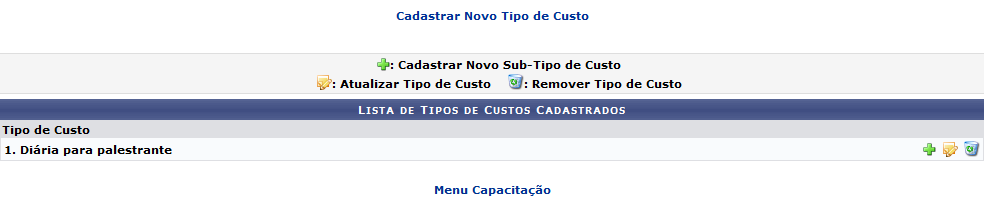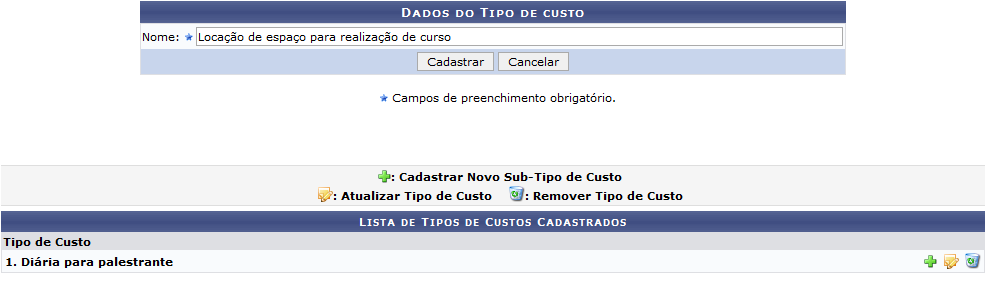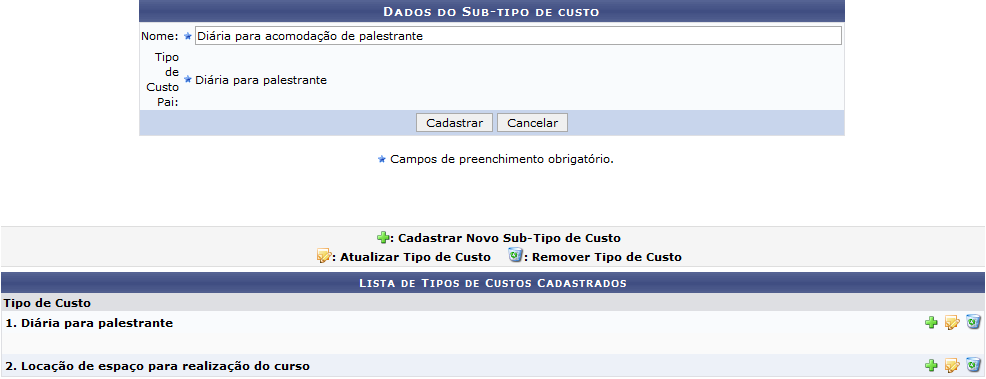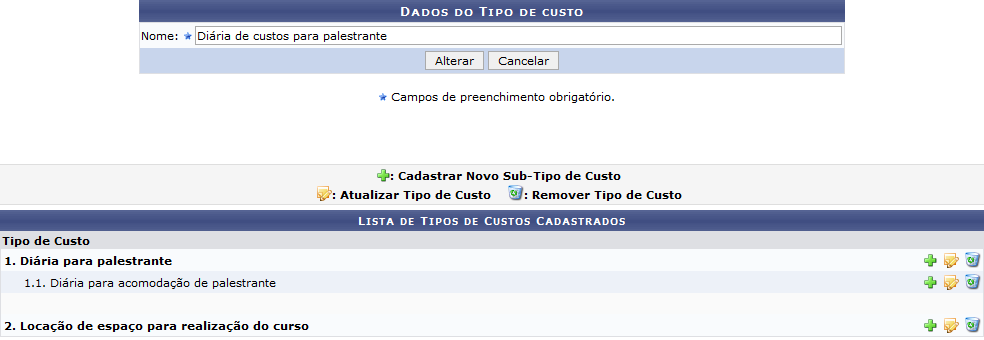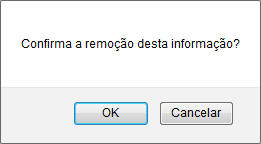Ferramentas do usuário
Cadastrar/Alterar Tipos de Custo de Atividade de Capacitação
| Sistema | SIGRH |
| Módulo | Capacitação |
| Usuários | Gestores de Capacitação e Recursos Humanos da Instituição |
| Perfil | Gestor Capacitação |
| Última Atualização | Abril de 2020 |
Esta operação permite aos usuários realizar o cadastro, alteração e/ou remoção de um tipo de custo de atividade de capacitação, conforme desejado.
Para utilizar esta funcionalidade, acesse o SIGRH → Módulos → Capacitação → Operações → Atividade de Capacitação → Custos → Tipos de Custo → Cadastrar/Alterar.
A seguinte tela será apresentada pelo sistema:
Primeiramente, caso deseje retornar ao menu inicial do módulo, clique em  . Esta ação será válida para todas as telas em que este estiver presente.
. Esta ação será válida para todas as telas em que este estiver presente.
Para cadastrar um novo tipo de custo no sistema da Instituição, clique em  . A página será prontamente atualizada pelo sistema, passando a ser exibida no seguinte formato:
. A página será prontamente atualizada pelo sistema, passando a ser exibida no seguinte formato:
Na página acima, informe o Nome do novo tipo de custo. Como exemplo, utilizaremos o Nome: Locação de espaço para realização de curso.
Caso desista da operação, clique em Cancelar e confirme a desistência na caixa de diálogo que será gerada posteriormente. Esta opção será válida em todas as telas em que estiver presente.
Para prosseguir com o cadastro, clique em Cadastrar. O novo tipo de custo será adicionado automaticamente à Lista de Tipos de Custos Cadastrados e a mensagem de sucesso a seguir será apresentada pelo sistema no topo da página:
Na Lista de Tipos de Custos Cadastrados, se desejar cadastrar um sub-tipo para um tipo de custo previamente cadastrado, ou seja, cadastrar um tipo de custo hierarquicamente inferior a um outro, clique no ícone  . Como exemplo, utilizaremos o Tipo de Custo: Diária para palestrante.
. Como exemplo, utilizaremos o Tipo de Custo: Diária para palestrante.
A tela a seguir será prontamente disponibilizada:
Na tela acima, informe o Nome do sub-tipo que deseja acrescentar. Utilizaremos como exemplo o Nome: Diária para acomodação de palestrante.
Para prosseguir com a operação, clique em Cadastrar. O sub-tipo será adicionado à Lista de Tipos de Custos Cadastrados e prontamente vinculado ao tipo de custo ao qual foi associado. A seguinte mensagem de sucesso será apresentada no topo da tela:
De volta à Lista de Tipos de Custos Cadastrados, caso deseje atualizar as informações de um determinado tipo ou sub-tipo de custo, clique no ícone  localizado ao seu
lado. Como exemplo, utilizaremos o tipo de custo Diária para palestrante.
localizado ao seu
lado. Como exemplo, utilizaremos o tipo de custo Diária para palestrante.
O sistema prontamente disponibilizará a seguinte tela:
Na página acima, altere o Nome do tipo de custo conforme desejar. Para exemplificar, alteraremos o Nome para Diária de custos para palestrante.
Para confirmar as alterações realizadas, clique em Alterar. A mensagem de sucesso a seguir será apresentada, confirmando a realização da atualização:
Retornando mais uma vez à Lista de Tipos de Custos Cadastrados, clique no ícone  para remover um determinado tipo ou sub-tipo de custo. O sistema abrirá a caixa de diálogo a seguir:
para remover um determinado tipo ou sub-tipo de custo. O sistema abrirá a caixa de diálogo a seguir:
Clique em Cancelar caso desista da operação ou em OK para confirmá-la.
Confirmando a remoção, a seguinte mensagem de sucesso será disponibilizada pelo sistema no topo da página:
Bom Trabalho!